Linux'ta oyun performansı arayışı sürekli ve sürekli değişen bir mücadeledir. Ayrı grafik kartları pazarına iki grafik devi hakim oldu: Nvidia ve Advanced Micro Devices (AMD).
Bu, kararın basit bir soruya indirgendiği anlamına geliyordu: Hangi şirketin grafik kartını satın almalıyım? Ancak ayrıntılara derinlemesine daldığınızda, bu soru oldukça karmaşık bir soru haline gelir.
Cevap, fiyat/performans tercihinize göre değişecektir; işletim sisteminiz; bilgisayarınızdaki diğer bileşenler; ve bazen yaşadığınız yerde bile.
Yanıtlar için çevrimiçi forumları ziyaret ederseniz, hem AMD hem de Nvidia hayranları arasında hangi grafik kartının en iyi fiyat/performans oranına sahip olduğu, daha uzun kullanım ömrüne sahip olduğu ve hangisinin hangi popüler oyunda en iyi performans gösterdiği konusunda sürekli bir ileri geri vardır.
Linux daha kullanıcı dostu hale geldikçe ve oyun geliştiricileri Linux desteği ekledikçe, en büyük soru - hangi fiziksel kartın satın alınacağı dışında - grafik sürücüsü performansı gibi görünüyor. Her platform için değişen destek düzeyleriyle, bir grafik kartının performansı işletim sisteminden işletim sistemine değişir.
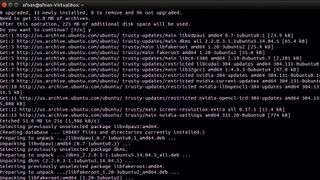
Daha derine inerek, Nvidia ile başlayalım . Linux sürücü desteği, Windows sürücü güncellemeleriyle hemen hemen aynı sıklıkta tutarlı güncellemelerle en iyisi olarak kabul edilir.
Bununla birlikte, buradaki uyarı, sürücü yazılımının açık kaynak olmamasıdır, bu da birçok Linux kullanıcısını hüsrana uğratır veya uzlaşmaya zorlar. AMD'nin sürücü desteği, oyun performansı açısından Nvidia'nın gerisinde kalıyor, ancak AMD'nin grafik sürücüsü desteği, hem daha yüksek performanslı, kapalı kaynaklı bir Catalyst sürücüsü hem de açık kaynaklı bir Radeon sürücüsü sunduğu için açık kaynağa daha yakın.
Yeni işlemcilerinde tümleşik grafik işlemcileri sunan Intel, tümleşik grafik yongaları AMD ve Nvidia'nın özel grafik kartlarıyla rekabet edecek kadar güçlü olmasa da tamamen açık kaynaklı sürücüler sağlıyor.
Nvidia yalnızca tescilli bir GeForce sürücüsü yayınlasa da, Linux topluluğu nouveau adlı kendi açık kaynaklı sürücüsünü yarattı . AMD'nin spesifikasyonları yayınlamasının yardımcı olduğu AMD açık kaynak sürücüsünün aksine, nouveau sürücüsü neredeyse tamamen tersine mühendislik yoluyla oluşturulmuştur.
Nvidia'nın kredisine göre, son zamanlarda belgeler ve spesifikasyonlar yayınlayarak yeni gelişmelere yardımcı olmaya başladı. Özetlemek gerekirse, Nvidia kartlarında hem tescilli GeForce sürücüleri hem de açık kaynaklı nouveau sürücüleri bulunur. AMD, tescilli Catalyst sürücülerine ve açık kaynaklı Radeon sürücülerine sahiptir. Intel, tüm Ubuntu kurulumlarında bulunan açık kaynaklı bir sürücü sağlar .
Artık mevcut sürücüler hakkında kısa bir genel bakışa sahip olduğunuza göre, sizin için doğru olanı kurmaya başlayalım. İlk olarak, Nvidia'nın GeForce ve nouveau sürücülerinin kurulumunu ele alacağız. Bu eğitim için Ubuntu dağıtımını (dağıtımını) kullanacağız, ancak bu adımlar yalnızca küçük değişikliklerle herhangi bir Linux platformuna uygulanabilir.
Ubuntu'da nouveau sürücüsü, herhangi bir yeni kullanıcı için varsayılandır. Teorik olarak, açık kaynak olduğu için harika bir özellik. Uygulamada, yalnızca 2B grafikler için kullanılabilir ve daha yeni Nvidia grafik kartları ve teknolojileriyle iyi çalışmayabilir veya hiç çalışmayabilir. Oyunlar ve modelleme gibi 3B uygulamalarda, performans ve kararlılığın yanı sıra Nvidia HairWorks gibi Nvidia'nın en yeni grafik teknolojilerini desteklemek için genellikle Nvidia'ya özel sürücüye bağlı kalınması önerilir.
Linux'ta Nvidia sürücüleri nasıl kurulur?
Nvidia'nın tescilli sürücüsünün güzel yanı, kurulumlarının oldukça kolay olmasıdır. Öncelikle, sisteminizin güncellendiğinden ve Linux başlıklarının yüklendiğinden emin olun.
Öyle olduklarından emin olmak için terminalde aşağıdaki komutu kullanmanız yeterlidir:
$ sudo apt-get install linux-headers-generic
Nvidia sürücülerini yüklemek üç kolay adımda yapılabilir. Öncelikle, bir terminalde $ sudo apt-get install nvidia-current ile sürücüleri kendiniz kurun .
Nvidia kurulum betiğinin bu komutu çalıştırmadığı durumlar olduğu için bir sonraki adım daha çok bir güvenlik önlemidir. Bu, sistem yeniden başlatıldığında ciddi sorunlara yol açabilir, bu nedenle buradaki çözüm yalnızca komutu ayrı olarak yeniden çalıştırmaktır: $ sudo nvidia-xconfig .
Son olarak, değişikliklerinizi uygulamak için yeniden başlatma komutunu kullanarak sisteminizi yeniden başlatın. Bu kadar! Şimdi Nvidia GeForce sürücüsünü kullanıyor olmalısınız. Sürücü, komutu yeniden çalıştırarak veya Nvidia web sitesine gidip yenisini indirip yükleyerek uygun gördüğünüz şekilde güncellenebilir.
Yeni bir sürücünün sisteminizde istenmeyen sorunlara neden olma riski daha az olduğundan, komutu çalıştırmaya bağlı kalmanızı öneririz. Ancak, yenisini yüklemeden önce önceki sürücüyü kaldırmanız gerektiğini unutmayın. Bunu yapmak için komutlar şunlardır:
$ sudo apt-get nvidia'yı kaldır* && sudo apt-get autoremove
Ardından, yeniden başlatın ve oturum açma ekranına geri döndüğünüzde, komut konsoluna geçmek için CTRL + Alt + F1 tuşlarına basın. Kullanıcı adınız ve şifrenizle buradan giriş yapın. Metin konsolundayken, $ Sudo stop lightdm komutunu çalıştırarak geçerli grafik oturumunu sonlandırmanız gerekir .
Son olarak, indirilen sürücü paketine izinler verin ve şununla çalıştırın:
cd /İndirilenler && chmod +x NVIDIA-Linux-*-346.35.run && sudo sh NVIDIA-Linux-*-361.42.run
Buradan, ekrandaki yönergeleri izleyin ve ardından bilgisayarınızı yeniden başlatın. Bir sonraki açılışta, yeni yapılandırmanızı kaydetmek için $ sudo nvidiaxconfig komutunu çalıştırın. İsteğe bağlı olarak, nouveau sürücüsünü bir sistem güncellemesi sırasında kendi kendine kurmasını önlemek için kara listeye alabilir veya tamamen kaldırabilirsiniz.
Bunu yapmak istiyorsanız, aşağıdaki yapılandırma dosyasını şununla düzenleyin:
$ gksudo gedit /etc/modprobe.d/blacklist-nouveau.conf
Dosyaya girdikten sonra, sonuna aşağıdaki satırları ekleyin ve dosyayı kaydedin.
yeni kara liste
kara liste lbm-nouveauoptions nouveau modeset=0
yeni takma ad kapalı
takma ad lbm-nouveau kapalı
Ayrıca, aşağıdaki komutları birer birer çalıştırarak kernel nouveau'yu devre dışı bırakmayı da seçebilirsiniz:
$ yankı seçenekleri nouveau modeset=0 | sudo tee -a /etc/
modprobe.d/nouveau-kms.conf
$ sudo update-initramfs –u
Ve yeniden başlattığınızda işiniz bitti!
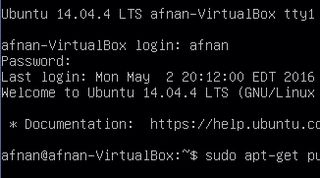
Grafik Sürücüleri PPA
Son zamanlarda geliştirilen başka bir yöntem de, eğer seçerseniz masaüstü kullanıcılarına en yeni GeForce sürücülerini dağıtabilen Grafik Sürücüleri PPA'nın tanıtımıdır.
Bu yöntem tamamen hatalardan yoksun değildir, ancak acemi kullanıcının en iyi performans gösteren sürücüleri sürdürmesi ve güncel tutması çok daha kolay olabilir. PPA'yı eklemek ve sürücüleri güncellemek için terminalde aşağıdaki komutları çalıştırın:
$ sudo add-apt-repository ppa:graphics-drivers/ppa
$ sudo apt-get güncellemesi
Bir sürücü güncellemesi nedeniyle bir hatayla karşılaşırsanız, sürücüyü geri almak için ppa-purge komutunu çalıştırın. Açık kaynaklı yeni sürücü, GeForce sürücüleri yüklendikten sonra da kaldırılabilir. Ancak bu gerekli değildir ve bu nedenle çoğu kullanıcı için önerilmez.
Hala nouveau'yu kaldırmak istiyorsanız, terminalde aşağıdaki komutu girin:
$ sudo apt-get –purge xserver-xorg-video-nouveau'yu kaldır
